CAD如何设计弯头?
在CAD绘图软件,我们该怎样绘制弯头呢?本文给大家介绍以45°绘制为例绘制弯头,希望能帮助到大家!
1.首先,在绘图区域画一条长度为1000左右的线段,命名为AB。
2.以AB线段的端点为起点,再画一条长度为222的线段,这条线段命名为AC。
3.接着,将AC向右偏移188.5,得到一条线段,命名为DE。
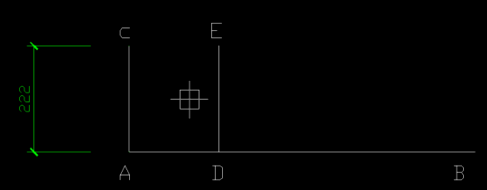
4.以E点为中心,通过旋转和复制,先输入RO+空格,再输入C+空格,旋转角度为67.5°,得到线段EF及EG。
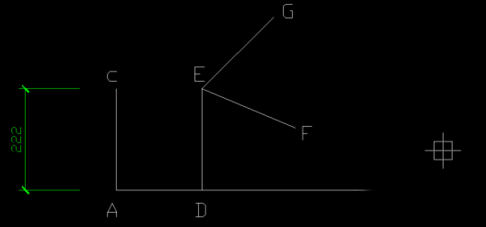
5..输入F,按住shift键的同时点击AB和EF,得到它们的圆心,同时,连接BG。
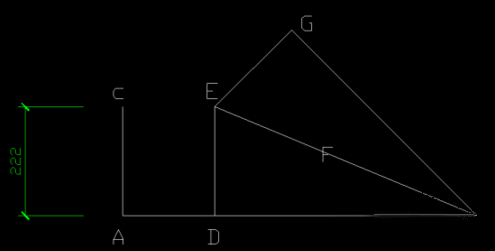
6.再以D点为中心,通过对AC线段镜像,得到线段HI,以B为圆心,HB为半径画圆。效果如下:
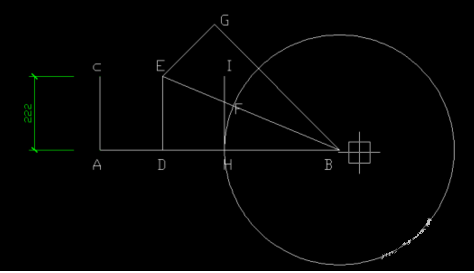
7.选中上一步画好的圆,点击夹点,输入快捷键C,复制得到另外两个圆,延长BG至最外圆。
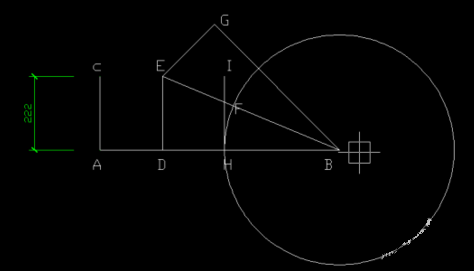
8.我们可以接着使用剪切、变换线型、标注,等多种方法得到想要的图形。
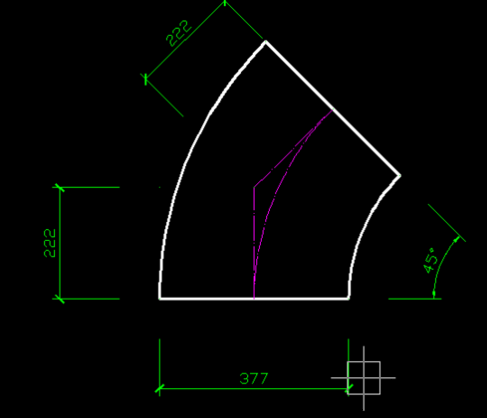
这样就绘制完成了是不是很简单呢!
推荐阅读:机械制图
推荐阅读:机械设计
·定档6.27!中望2024年度产品发布会将在广州举行,诚邀预约观看直播2024-06-17
·中望软件“出海”20年:代表中国工软征战世界2024-04-30
·2024中望教育渠道合作伙伴大会成功举办,开启工软人才培养新征程2024-03-29
·中望将亮相2024汉诺威工业博览会,让世界看见中国工业2024-03-21
·中望携手鸿蒙生态,共创国产工业软件生态新格局2024-03-21
·中国厂商第一!IDC权威发布:中望软件领跑国产CAD软件市场2024-03-20
·荣耀封顶!中望软件总部大厦即将载梦启航2024-02-02
·加码安全:中望信创引领自然资源行业技术创新与方案升级2024-01-03
·玩趣3D:如何应用中望3D,快速设计基站天线传动螺杆?2022-02-10
·趣玩3D:使用中望3D设计车顶帐篷,为户外休闲增添新装备2021-11-25
·现代与历史的碰撞:阿根廷学生应用中望3D,技术重现达·芬奇“飞碟”坦克原型2021-09-26
·我的珠宝人生:西班牙设计师用中望3D设计华美珠宝2021-09-26
·9个小妙招,切换至中望CAD竟可以如此顺畅快速 2021-09-06
·原来插头是这样设计的,看完你学会了吗?2021-09-06
·玩趣3D:如何使用中望3D设计光学反光碗2021-09-01
·玩趣3D:如何巧用中望3D 2022新功能,设计专属相机?2021-08-10
·CAD线对象的编辑之修剪对象2018-01-17
·CAD怎么转换坐标系2019-01-10
·CAD客餐厅吊顶画法2018-08-02
·CAD常见问题汇总和解决方法(二)2017-08-23
·CAD如何用快捷命令给文件瘦身?2020-04-30
·如何将用户画图时某些不需要的信息找出来并删掉2020-02-20
·CAD比例设置技巧2020-02-26
·CAD拉伸变平移2016-11-01














